Nakupování a půjčování filmů nebo seriálů v aplikaci Apple TV
Obrazovka Obchod v aplikaci Apple TV představuje nejlepší místo pro procházení, nakupování a vypůjčování filmů a seriálů různých žánrů z celého světa.
Pokud najdete něco, co si chcete pustit, můžete si vybrané médium koupit nebo vypůjčit (pokud jde o film). U médií, která jsou dostupná na více stanicích a ve více aplikacích, si můžete vybrat způsob jejich sledování. Je‑li pořad dostupný k okamžitému přehrání, zobrazí se výchozí stanice nebo aplikace, která vám umožní sledovat verzi v nejvyšší kvalitě.
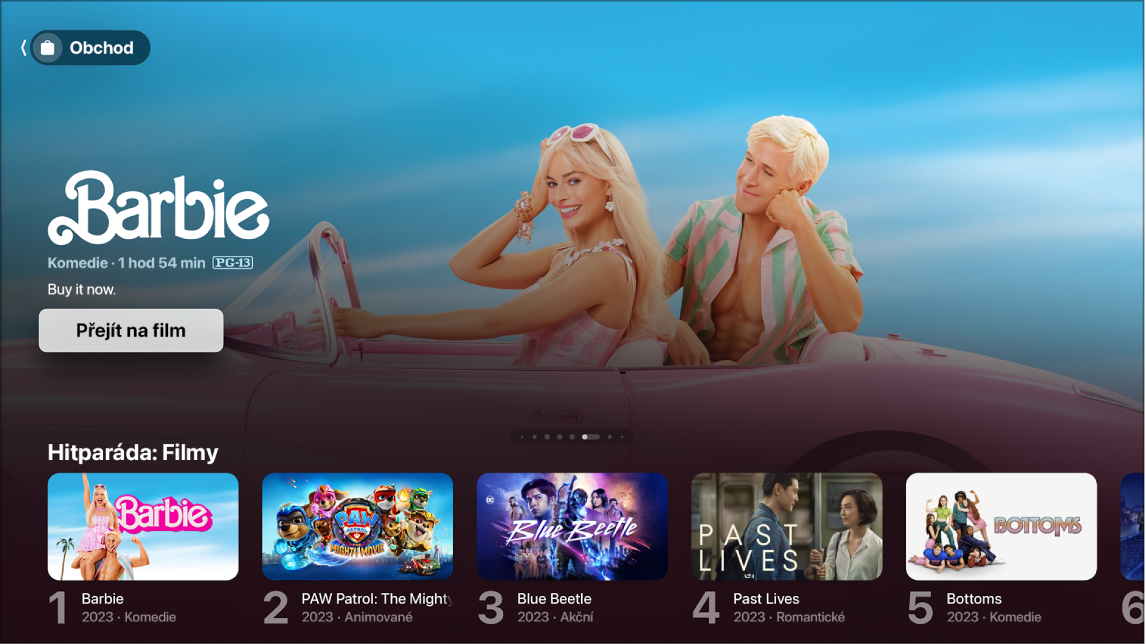
Tip: chcete-li po uživateli požadovat, aby před nákupy zadával heslo, na Apple TV přejděte na Nastavení ![]() a pak přejděte do nabídky Uživatelé a účty > [jméno uživatele] > Nákupy.
a pak přejděte do nabídky Uživatelé a účty > [jméno uživatele] > Nákupy.
Procházení filmů a seriálů v obchodu
Otevřete aplikaci Apple TV
 na Apple TV.
na Apple TV.Otevřete boční panel a vyberte Obchod.
Přejetím dolů zobrazíte žebříčky, nová vydání, výhodné nákupy a další položky a potom můžete přejížděním doleva a doprava zobrazit dostupné volby.
Vyberte položku a podívejte se na ukázky, hodnocení, popisy a informace o přehrávání.
Zakoupení nebo vypůjčení filmu
Když v obchodě vyberete film, otevře se nová obrazovka s hodnoceními, popisy a informacemi o přehrávání včetně všech možností, jak film na Apple TV zhlédnout.
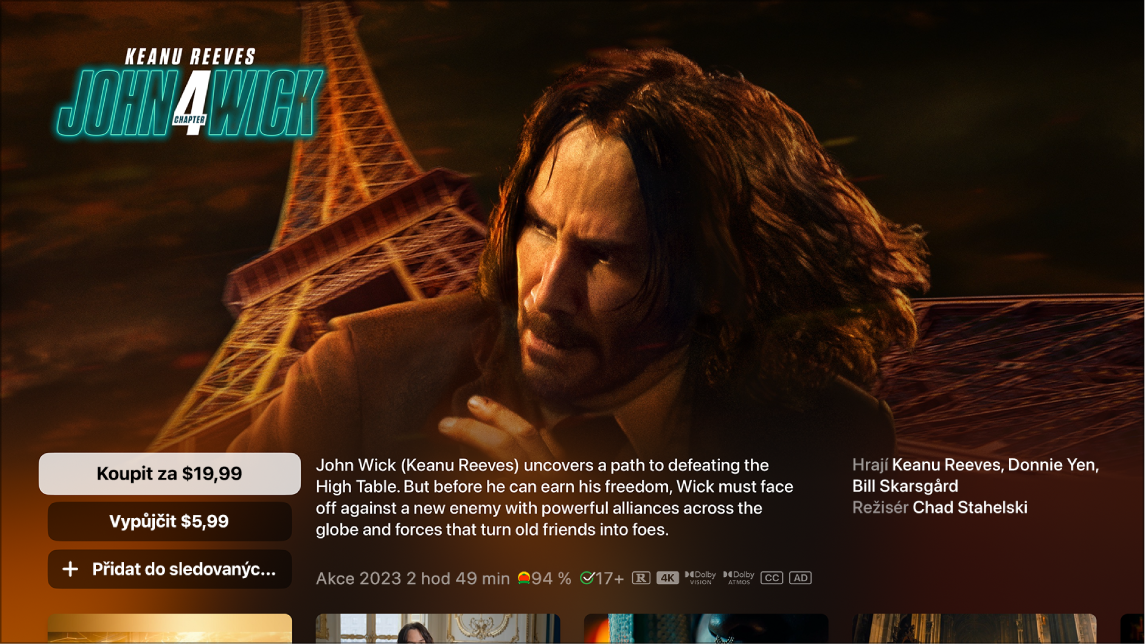
Otevřete aplikaci Apple TV
 na Apple TV.
na Apple TV.Otevřete boční panel a vyberte Obchod.
Vyberte film a pak proveďte některou z následujících akcí:
Zhlédnutí bezplatné ukázky filmu na celé obrazovce: Pokud je ukázka k dispozici, začne se automaticky přehrávat na pozadí. Chcete-li zobrazit ukázku na celé obrazovce, přejeďte na clickpadu nebo dotykové ploše ovladače nahoru nebo stiskněte horní okraj prstence clickpadu (pouze stříbrný ovladač).
Přehrání filmu: Pokud je už film k dispozici pro sledování, můžete ho výběrem volby Přehrát hned začít sledovat.
Zakoupení nebo vypůjčení filmu: Vyberte volbu Koupit nebo Vypůjčit, zvolte požadovanou možnost a potom nákup nebo výpůjčku potvrďte.
Poznámka: po zapůjčení filmu máte 30 dní na to, abyste se na něj začali dívat. Potom, co ho začnete sledovat, můžete ho během 48 hodin přehrát, kolikrát chcete. Po dobu, na kterou máte film zapůjčený, jej můžete stáhnout na jedno zařízení, kdykoli chcete, a také jej streamovat na jiné zařízení. Můžete tedy například začít sledovat film stažený do iPhonu a dodívat se na něj později na Apple TV. Jakmile výpůjčka vyprší, film již nebude k dispozici.
Otevření filmu v jiné aplikaci: Vyberte Otevřít v nebo Vyzkoušet [název aplikace]. Není‑li aplikace k dispozici přímo, nainstalujte ji a připojte se k ní podle pokynů na obrazovce. Některé aplikace můžou vyžadovat předplatné.
Při prvním použití aplikace, která vyžaduje předplatné kabelové nebo satelitní služby, můžete být vyzváni, abyste zadali přihlašovací údaje, které vám sdělil poskytovatel televizních služeb (informace najdete v tématu Nastavení jednotného přihlášení přes poskytovatele televizních služeb na Apple TV).
Přidání položky do seznamu na později: Chcete‑li si film pustit později, vyberte volbu „Přidat do seznamu na později“. Pokud chcete položku ze seznamu na později odstranit, vyberte volbu „Přidáno do seznamu na později“. Položky přidané do seznamu na později se zobrazují v řádcích „Pokračovat ve sledování“ a „Seznam na později“.
Přechod na další pořad v kategorii, kterou si prohlížíte: Na clickpadu nebo dotykovém povrchu přejeďte doleva nebo doprava nebo stiskněte prstenec clickpadu vlevo nebo vpravo.
Přejeďte dolů, kde uvidíte další upoutávky, můžete procházet související položky, sledovat bonusový obsah, zobrazit informace o hereckém obsazení a štábu, zvolit možnosti sledování a získat další informace.
Chcete-li se vrátit zpět na obrazovku Obchod, stiskněte na ovladači
 nebo
nebo 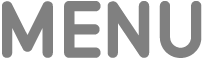 .
.
Filmy, které si koupíte nebo vypůjčíte, se na Apple TV automaticky přehrávají v nejvyšší dostupné kvalitě včetně vysokých rozlišení HD a 4K. Tato videa můžou být také ve formátech s velkým dynamickým rozsahem (HDR) HDR10, HDR10+ nebo Dolby Vision 8.1 a ve formátu Dolby Atmos. Další informace najdete v článku podpory Apple Vyhledávání filmů ve 4K, HDR, Dolby Vision nebo Dolby Atmos v aplikaci Apple TV.
Zakoupení jednoho dílu nebo celé řady seriálu
Otevřete aplikaci Apple TV
 na Apple TV.
na Apple TV.Otevřete boční panel a vyberte Obchod.
Vyberte seriál a pak proveďte některou z následujících akcí:
Zakoupení jednoho dílu, řady, celého seriálu nebo sezónního předplatného: Vyberte volbu Koupit, zvolte požadovanou možnost a potom nákup potvrďte.
Přehrání seriálu: Pokud je už seriál k dispozici pro sledování, můžete ho výběrem volby Přehrát hned začít sledovat.
Otevření seriálu v jiné aplikaci: Vyberte Otevřít v nebo Vyzkoušet [název aplikace]. Není‑li aplikace k dispozici přímo, nainstalujte ji a připojte se k ní podle pokynů na obrazovce. Některé aplikace můžou vyžadovat předplatné.
K určitým druhům obsahu a k některým aplikacím mají přístup jen předplatitelé. Chcete‑li se zaregistrovat jako předplatitel, vyberte požadovanou položku a pokračujte v procesu registrace pod svým účtem Apple. Jestliže jste si aplikaci ještě nenainstalovali, budete vyzváni k jejímu stažení z App Storu.
Přidání položky do seznamu na později: Chcete‑li si seriál pustit později, vyberte volbu „Přidat do seznamu na později“. Pokud chcete položku ze seznamu na později odstranit, vyberte volbu „Přidáno do seznamu na později“. Položky přidané do seznamu na později se zobrazují v řádcích „Pokračovat ve sledování“ a „Seznam na později“.
Přechod na další pořad v kategorii, kterou si prohlížíte: Na clickpadu nebo dotykovém povrchu přejeďte doleva nebo doprava nebo stiskněte prstenec clickpadu vlevo nebo vpravo.
Přejeďte dolů, kde uvidíte další řady a díly, můžete zobrazit související položky, informace o hereckém obsazení a štábu, zvolit možnosti sledování a získat další informace.
Chcete-li se vrátit zpět na obrazovku Obchod, stiskněte na ovladači
 nebo
nebo 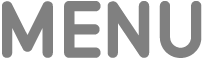 .
.
Předplatné pro stanice Apple TV a aplikace
Otevřete aplikaci Apple TV
 na Apple TV.
na Apple TV.Otevřete boční panel a vyberte Obchod.
Přejeďte dolů na volbu Přidat stanice a aplikace a potom přejížděním doleva nebo doprava procházejte dostupné volby.
Výběrem stanice nebo aplikace zobrazíte náhledy obsahu a možnosti předplatného.
Vyberte tlačítko pro registraci předplatného a pak postupujte podle pokynů na obrazovce.